了解运行历史,以及如何利用这些洞察力对自动化进行更改。
什么是运行历史?
运行历史显示的是 Automation 已完成的所有 Run 的存档。运行指的是每次调用事件。例如,机器输出或创建或更新表记录时。
自动化的运行历史会显示自动化的状态,即是否成功运行并触发事件。
运行历史中的运行日志可保存 6 个月,之后将从历史中删除。如果您使用的是 2025 年 1 月之前的版本,运行日志只会显示过去 3 天的运行历史记录。
Note
Run history will take 6 months to populate after Jan 2025, it will not pull the previously deleted data.
每个自动化运行有 4 种不同的状态:
| 状态 | 描述 |
|---|---|
| success{height="" width=""} | 成功 - 自动操作顺利运行。 |
| time out{height="" width=""} | 超时 - 自动化运行直至达到时间限制(有关限制的更多信息,请点击此处)。 |
| limited{height="" width=""} | 限制 - 自动操作调用次数过多(请参阅本文),或者您的工作区已达到每秒自动操作运行次数的限制(请参阅本文 "自动操作限制"了解更多信息)。 |
| failure{height="" width=""} | 失败 - 自动操作遇到问题 - 自动操作将描述问题或列出内部错误,如果是这样,请联系支持人员。 |
如何查看运行历史记录
有两种方法可以查看自动化的运行历史。Logic Editor 面板的 Automations Editor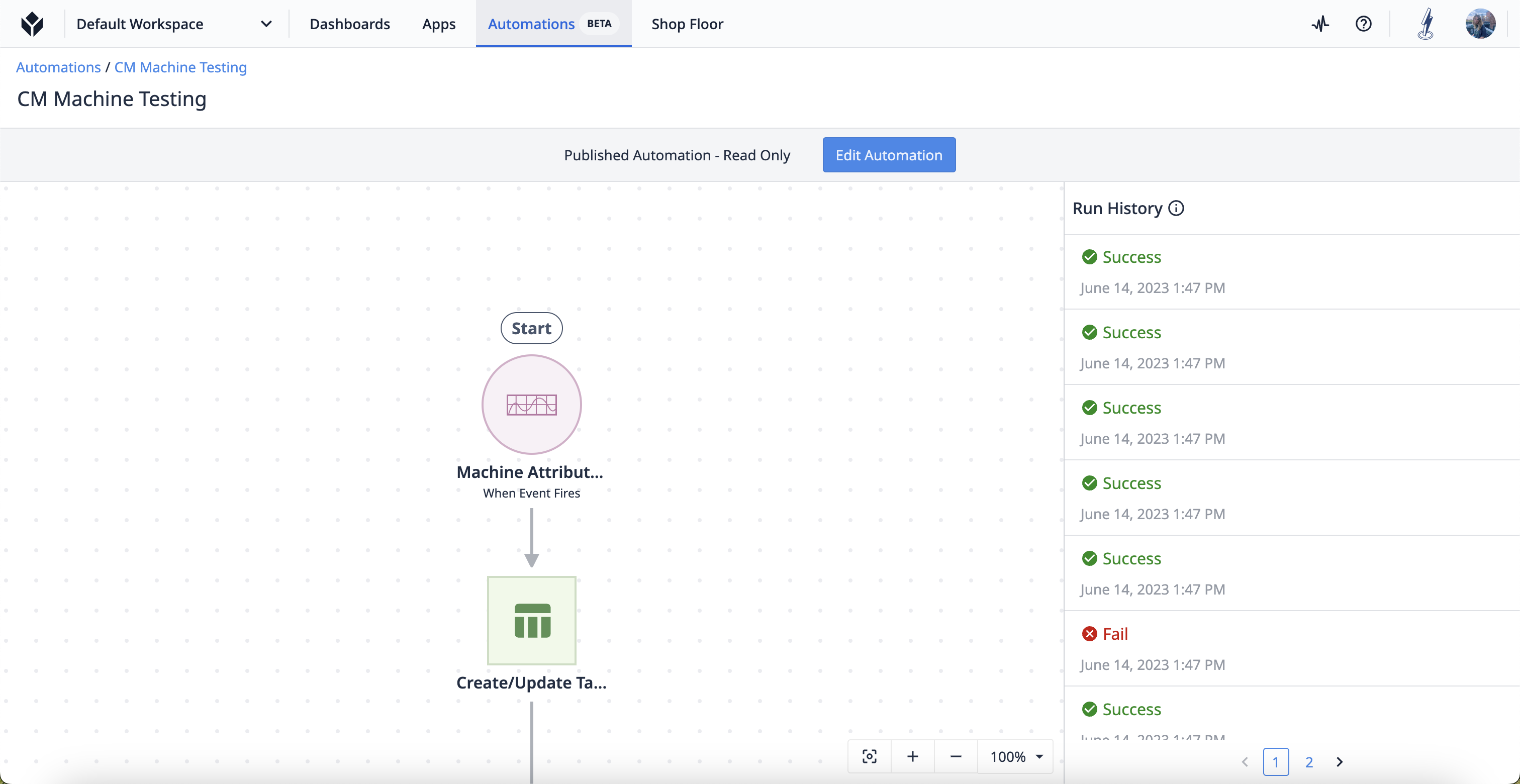 {height="" width="""}
{height="" width="""}
在自动化编辑器中未选择 Logic Block 时,您可以查看当前查看版本的最新运行历史。
- 运行历史页面
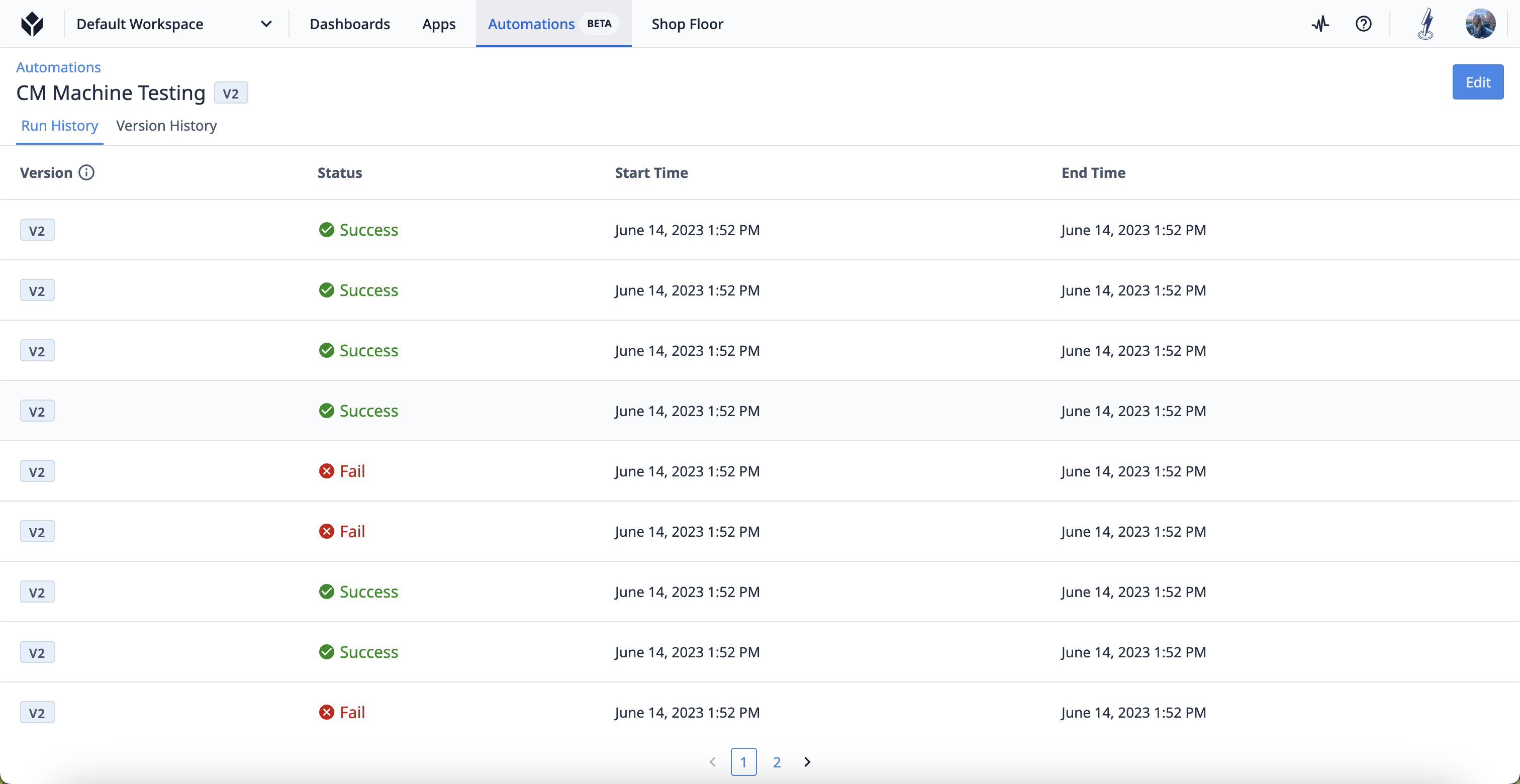
还有一个专门的运行历史页面,显示比逻辑编辑器视图更多的细节。该页面显示自动化所有版本的历史记录,最长可达 3 天。
运行历史页面概述
要访问运行历史页面,请单击要查看的自动化,然后单击运行历史选项卡。
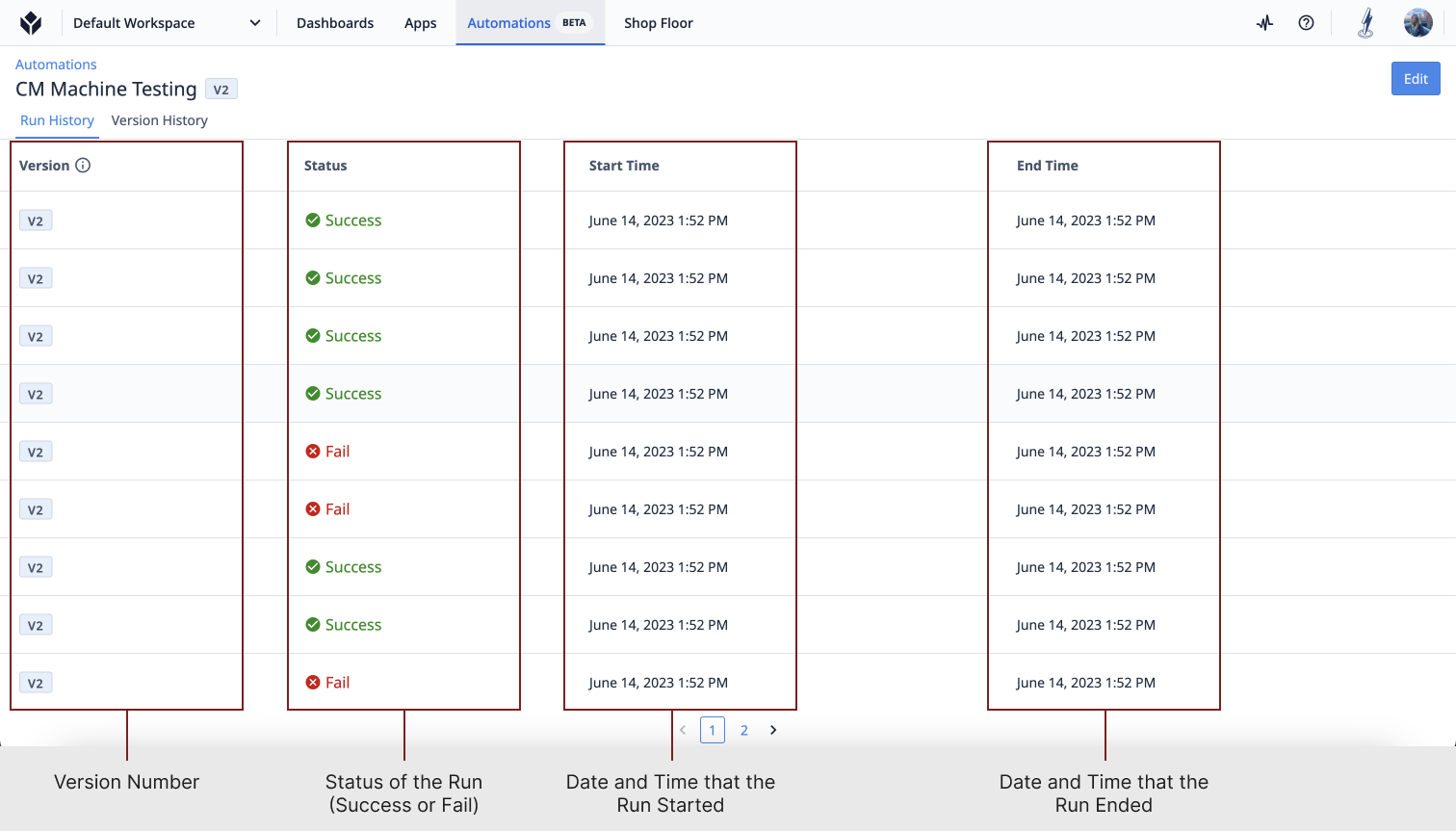
运行历史页面专门用于查看自动化运行状态。数据包括自动化的版本号、运行状态(成功或失败)以及运行开始和结束的日期和时间。您可以使用此页面收集洞察力,并确定是否需要编辑自动化以优化其成功率。
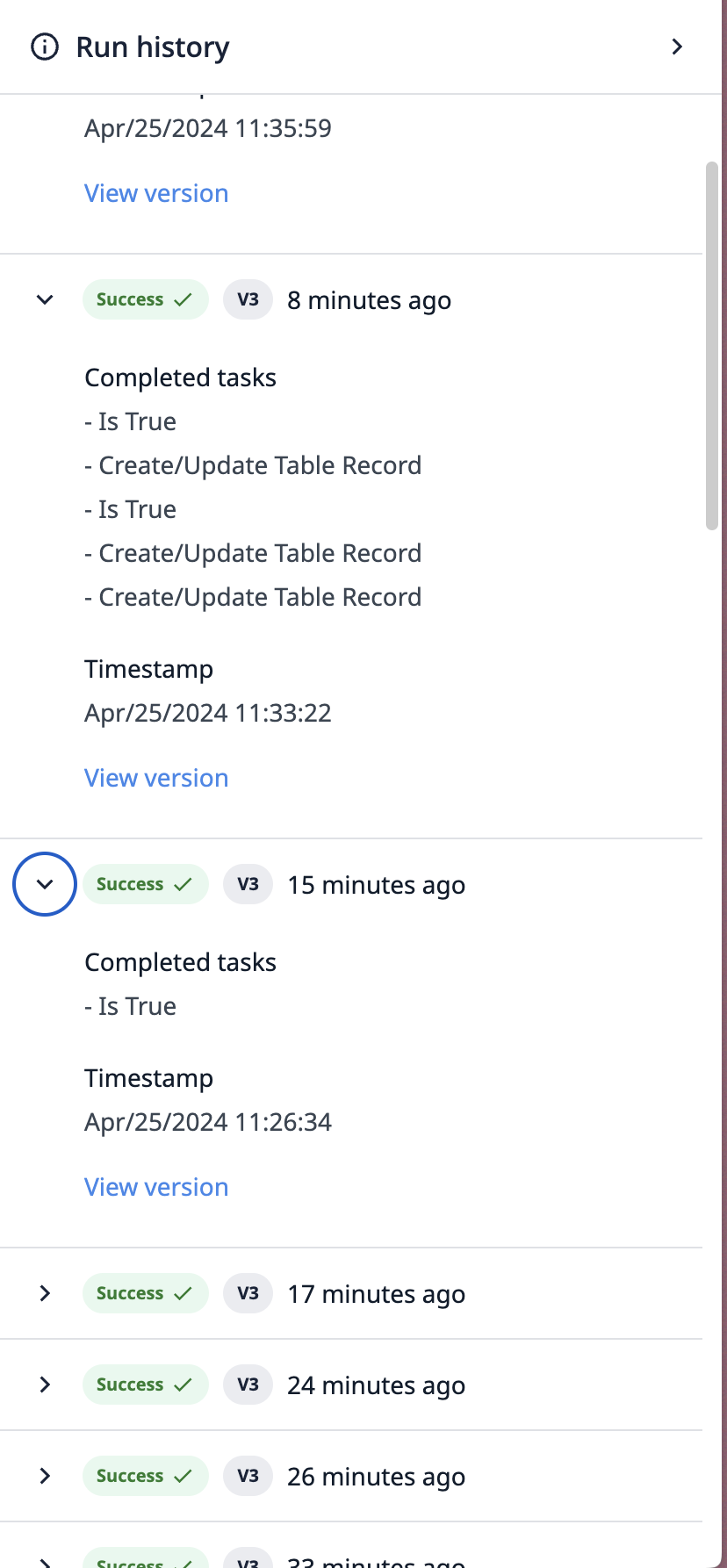
此外,运行历史还能让您深入了解自动化运行成功、失败或受限的原因。历史记录会显示已完成的步骤或可用的错误信息。




